Tujuan Dasar:
- mengetahui konfigurasi interface pada mikrotik
- knowing configuration interface on mikrotik
- bisa menambahkan VLAN pada interface mikrotik
- can add VLAN on interface mikrotik
- bisa mengubah ether menjadi switch
- can change ether to switch
Tutorial
1. Langkah pertama, setting IP pada mikrotik. Masuk ke menu IP => Address
1. First step, setting IP on mikrotik. Enter to IP => Address menu.
2. Setelah mengatur IP, masuk ke terminal dan coba PING ke gateway.
2. After set IP, enter to terminal and try PING to gateway.
3. Kemudian coba ubah nama ether1=internet dan ether2=local.
3. Then try change name ether1=internet and ether2=local
interface set 0 name=internet
interface set 1 name=local
4. Setelah mengganti nama, coba untuk memberikan komen pada ether1 dan ether2.
4. After change name, try to give a comment on ether1 and ether2.
interface set 3 name=eth1 comment="To Internet"
interface set 4 name=eth2 comment="To Local"
5. Kemudian kita coba untuk menonaktifkankan ether3,ether4 dan ether5 dengan cara:
5. Then we try to disable ether3,ether4 dan ether5 by:
interface disable 2,3,4
6. Dan coba juga mengaktifkan WLAN pada mikrotik.
6. And try to enable WLAN on mikrotik.
interface enable 5
7. Kemudian coba menambahkan VLAN pada mikrotik.
7. Then try add VLAN on mikrotik.
interface vlan add interface=eth2 name=vlan1 vlan-id=10
interface vlan add interface=eth2 name=vlan2 vlan-id=20
8. Setelah menambah VLAN, kita hapus kembali VLAN.
8. After add VLAN, try remove VLAN.
interface vlan remove vlan1
interface vlan remove vlan2
9. Jangan lupa untuk mengaktifkan ether3,ether4 dan ether5.
9. Don't forget to enable ether3,ether4 dan ether5.
interface enable ether3.ether4,ether5
10. Sekarang kita coba mengubah router menjadi switch dengan cara:
10. Now we try change the router to be switch by:
interface ethernet set numbers=2 master-port=eth2
interface ethernet set numbers=3 master-port=eth2
interface ethernet set numbers=4 master-port=eth2


















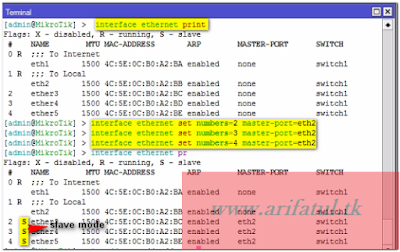
0 komentar:
Posting Komentar